随着微软win10系统的发布,微软开始执行“windows as a service”(windows即服务)的服务理念,win10的系统自动更新功能彻底“流氓化”难以关闭,自动下载、自动安装、自动重启、无法保持睡眠、系统盘占用越来越大、系统垃圾越来越多、正常的功能突然无法使用,比如共享打印机更新后无法正常连接和打印了,此问题在我另一篇文章中有解决方法,搜索“解决win10和win11无法连接共享打印机”,等等问题造成用户的困扰,今天就来研究一下如何彻底关闭win10和win11的系统自动更新。
有三个系统服务和win10的自动更新有关,它们分别是:
1.WindowsUpdate,系统更新服务,win7时代禁用此服务系统就无法执行更新了,是永久性的,但win10和win11禁用此服务后大概24小时后会自动恢复为启用状态,此服务的执行文件为C:\Windows\System32\wuaueng.dll(wuaueng是Windows Update Auto Update Engine的缩写),win11的执行文件已更改为C:\Windows\System32\wuauserv.dll(wuauserv是Windows Update Auto Update Service的缩写)。
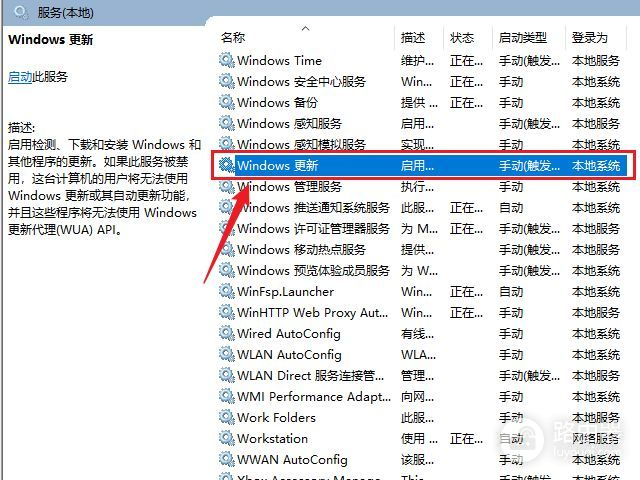
2.更新 Orchestrator 服务,系统自动更新的计划编排服务,此服务会调用windowsupdate服务定期进行系统更新,禁用此服务后windows更新界面打不开,但大概7天后该服务的禁用状态会自动恢复为启用,服务执行文件为C:\Windows\System32\usosvc.dll(usosvc是Update Service Orchestrator Service的缩写)。
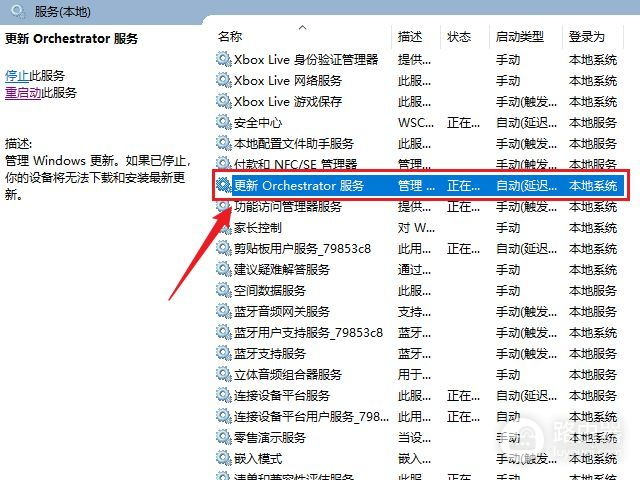
3.windows更新医生服务,保护和自动修复对系统更新组件的更改,如果禁用了上面的两个服务,这个服务就会恢复它们的原始设置,如果你觉得禁用了这个服务,windows更新就不会自动恢复的话,那就大错特错了,首先这个服务内置管理员都没有权限修改(可以使用注册表修改),其次这个服务也会在一段时间后被系统自动修复(测试了系统时间往后调1个月此服务被恢复)。服务执行文件为C:\Windows\System32\WaaSMedicSvc.dll(WaaSMedicSvc是Windows As A Service Medic Service的缩写)。
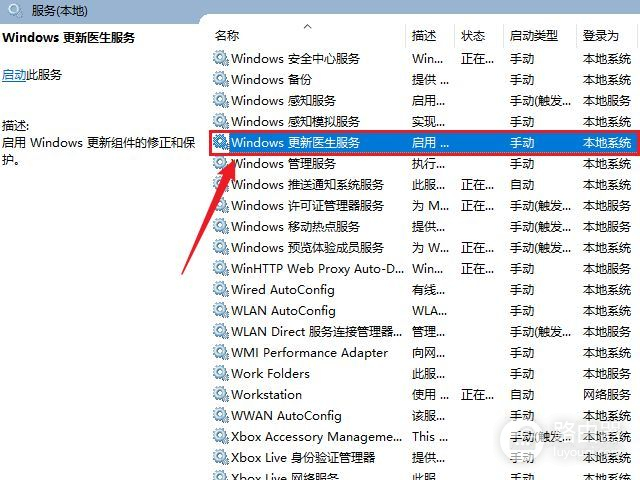
既然它们都会定期被系统恢复,是不是系统设置了“任务计划程序”来定期执行的呢?禁用这些任务计划程序有没有用呢?按win键输入“任务计划程序”并打开,在任务计划程序库-microsoft-windows下找到了这三个服务的计划程序目录。
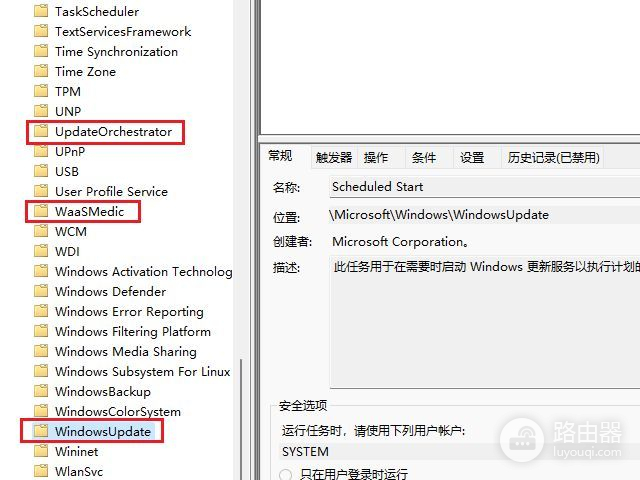
只有WindowsUpdate任务可以以管理员身份禁用,其它两个内置管理员也没有权限操作,使用第三方软件NSudo提权到TrustedInstaller运行C:\Windows\System32\taskschd.msc后成功禁用这三个服务下的所有任务,再禁用三个服务项,时间调整至一个月后,三个服务项和它们的计划程序都被系统恢复启用,自动更新功能正常使用,又失败了。
还可以在“本地组策略编辑器”-计算机配置-管理模板-windows组件-windows更新下,找到“配置自动更新”并禁用,实测也无法禁止自动更新。
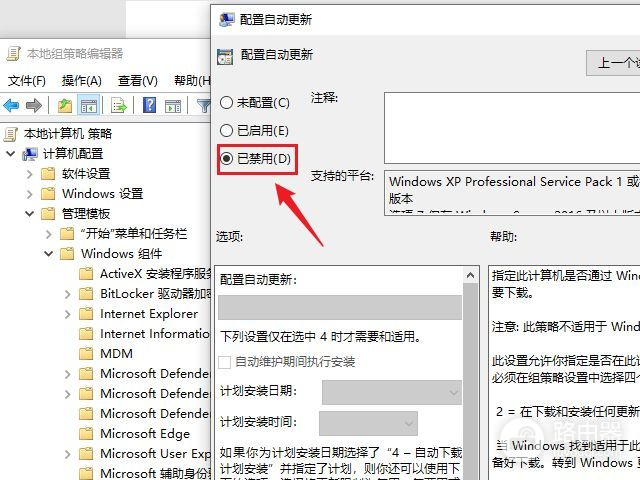
最后的办法,破坏掉C:\Windows\System32目录下的三个服务执行文件wuaueng.dll(或wuauserv.dll),usosvc.dll和WaaSMedicSvc.dll,三个自动更新服务则无法正常启动,自动更新也就相当于禁用了,破坏系统文件会使依赖这三个文件的所有功能都无法使用,比如安装微软商店中的UWP应用等,所以要考虑到日后恢复更新的可能性,还要兼顾操作上简单,那么可以禁用此三个文件的访问权限,以达到“破坏”的目的。首先我们打开这三个文件的属性-安全选项卡,发现是无法修改权限的,因为文件的所有者是TrustedInstaller,我们需要使用管理员账户夺取文件的所有权,在文件的属性-安全选项卡中点击“高级”,点击“所有者”后面的“更改”,输入当前管理员账户的用户名,一路确定即可。
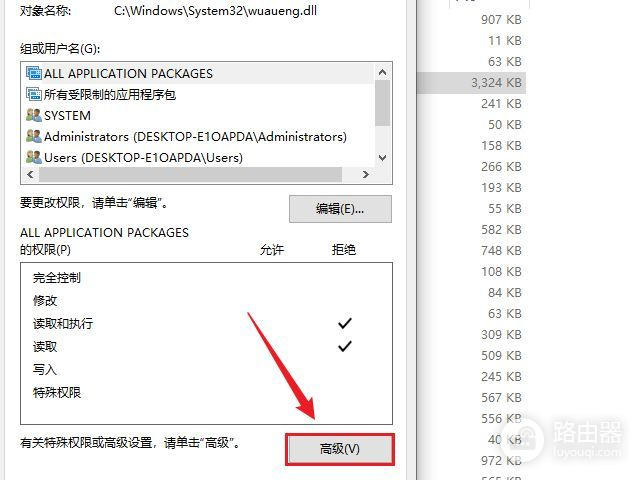
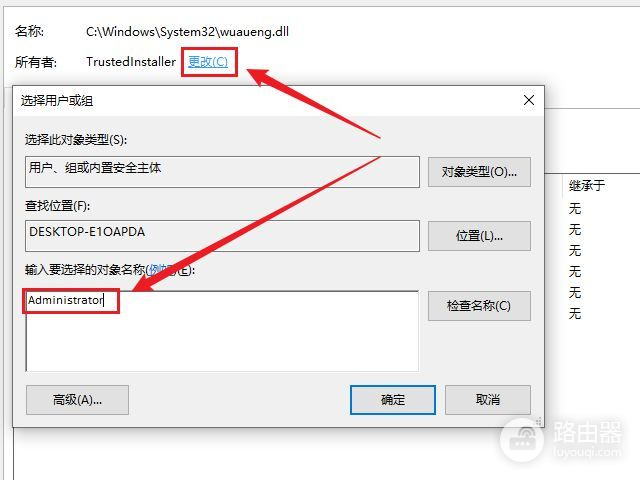
之后在文件属性的安全选项卡中点击“编辑”,将所有已存在用户的“允许”权限修改为“拒绝”(选项保持一致,方便日后对照恢复),一路确定即可。
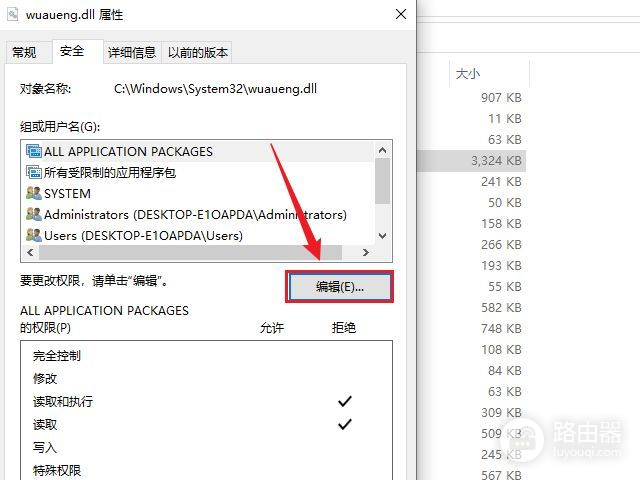
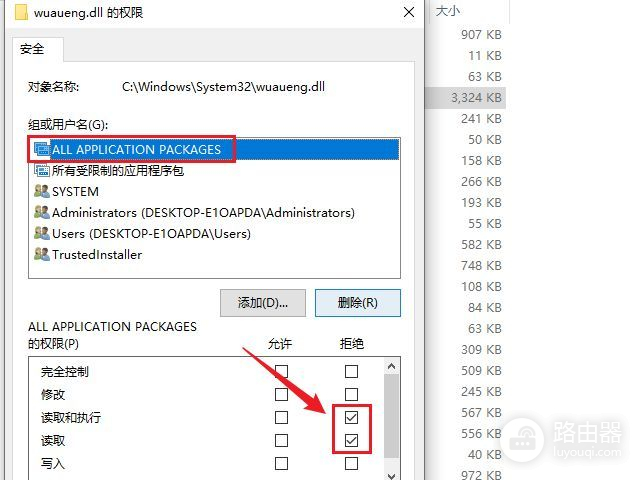
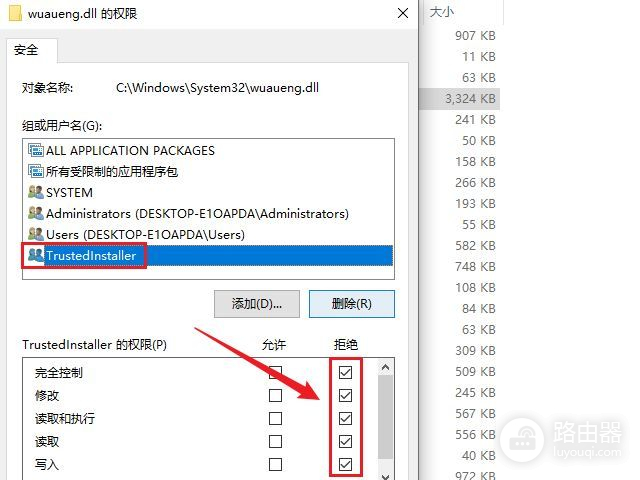
只修改wuaueng(或wuauserv.dll)和usosvc.dll的访问权限,系统更新界面会无限加载,只有同时禁用WaaSMedicSvc.dll的访问权限,系统更新界面才会无法打开,禁用的WindowsUpdate和更新Orchestrator 服务才不会自动恢复为启用(虽然无法运行但禁用状态会被恢复),实测系统时间调整至一年后系统更新仍然无法使用,成功!
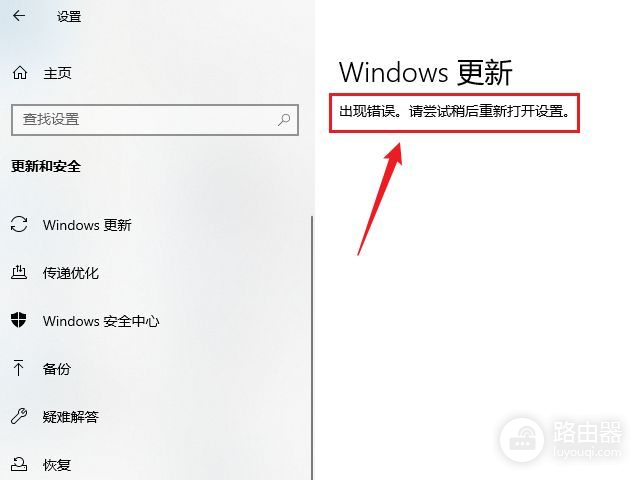

 支付宝扫一扫
支付宝扫一扫 微信扫一扫
微信扫一扫










